Руководство пользователя Pages для iPad
- Добро пожаловать!
- Что нового в Pages 14.0
-
- Основные сведения о приложении Pages
- Текстовый документ или документ с макетом страницы?
- Основные сведения об изображениях, диаграммах и других объектах
- Поиск документов
- Открытие документа
- Сохранение документа и присвоение ему имени
- Печать документа или конверта
- Копирование текста и объектов из одних приложений в другие
- Основные жесты на сенсорном экране
- Использование Apple Pencil с приложением Pages
- Настройка панели инструментов
-
- Отправка документа
- Публикация книги в Apple Books
-
- Основные сведения о совместной работе
- Приглашение к совместной работе
- Совместная работа над общим документом
- Просмотр последних действий пользователей в общем документе
- Изменение настроек общего документа
- Закрытие общего доступа к документу
- Общие папки и совместная работа
- Использование Box для совместной работы
- Использование режима доклада
- Авторские права

Изменение внешнего вида текста в таблице в Pages на iPad
Можно изменить внешний вид текста во всей таблице или только в определенных ячейках таблицы.
Изменение внешнего вида всего текста в таблице
Можно задать шрифт и стиль шрифта для всей таблицы. Вы также можете увеличить или уменьшить размер текста всех данных в таблице. Если сделать размер текста больше или меньше, весь текст увеличится или уменьшится пропорционально.
Коснитесь таблицы, затем коснитесь
 .
.Коснитесь «Таблица», затем коснитесь «Шрифт таблицы».
Если параметр «Шрифт таблицы» не отображается, смахните вверх от нижнего края элементов управления.
Коснитесь названия шрифта, чтобы применить его.
Чтобы применить другой стиль символов (например, жирный или курсив), коснитесь
 рядом с названием шрифта, затем коснитесь нужного стиля символов.
рядом с названием шрифта, затем коснитесь нужного стиля символов.Если стиль символов не отображается, значит, он недоступен для данного шрифта.
Чтобы изменить размер шрифта, касайтесь
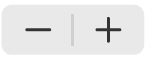 .
.Размер текста изменяется сразу же, так что Вы можете оценить, какой размер подходит лучше.
Изменение внешнего вида текста в выбранных ячейках таблицы
Можно изменить шрифт, цвет, размер и другие атрибуты текста в ячейках таблицы.
Выберите ячейки с текстом, который нужно изменить, затем коснитесь
 .
.Коснитесь элемента «Ячейка» и используйте элементы управления для выбора шрифта, стиля (жирный, курсив, подчеркивание, зачеркивание), размера, цвета, выравнивания и других настроек.
Подробную информацию об использовании стилей текста см. в разделе Использование стилей текста.